在CAD中偏移工具是非常有用的,会用之后可以提高我们的绘图效率。偏移命令是CAD软件使用最广的一个命令之一,由于它的易用性,很多人用它来定位其它图形的位置点,甚至无需使用相对坐标命令,更有甚者将偏移进行到底的气势,什么都用偏移来解决,从一个侧面说明偏移的功能强大且是大家非常喜爱的一个命令。那下面就为大家简单介绍下浩辰CCAD手机快速看图王新功能偏移的具体操作步骤。
手机CAD软件偏移命令位置
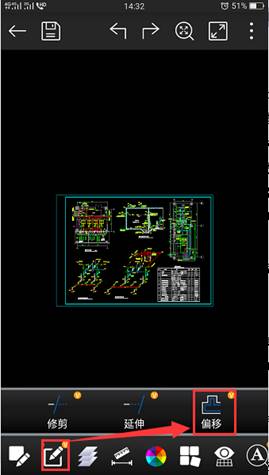
偏移命令分指定偏移距离和指定通过点两种方式。启动“偏移”命令,默认为指定偏移距离的方式。
手机CAD软件偏移命令操作步骤

操作步骤:
步骤1:根据命令提示指定偏移对象;
步骤2:在面板中输入偏移距离;
步骤3:根据命令提示指定偏移一侧的点,完成该对象的偏移;
步骤4:可连续偏移,选择下一个对象即可。
可在数值框中输入偏移距离,也可点击,从屏幕上取两点作为偏移距离。
指定通过点的方式:

操作步骤:
步骤1:选择偏移对象;
步骤2:点击或拖动指定通过点即可完成偏移。
一个对象偏移完成后,可点击“√”完成偏移也可选择下一个偏移对象。
手机CAD软件偏移命令设置
偏移设置:
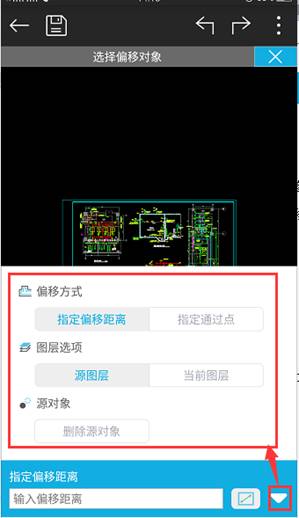
偏移模式:
点击偏移方式立即切换状态。
2. 图层选项:包含源图层和当前图层两个选项。
源图层:将偏移对象创建在源图层上。
当前图层:将偏移对象创建在当前图层上。
3. 源对象:
删除源对象:偏移源对象后将其删除。
尽管CAD软件中的偏移命令大家都很熟悉,但在手机CAD软件中进行偏移大家却并不熟知,以上就是浩辰CAD看图王手机版中偏移功能的具体操作步骤及其相关介绍,浩辰CAD看图王手机版不仅仅是一款手机端的CAD看图软件,还能在手机上对CAD图纸进行编辑和修改,有很多方便实用的手机CAD制图功能,可以方便大家随时随地在手机上对CAD图纸进行编辑修改,希望会对大家有帮助。
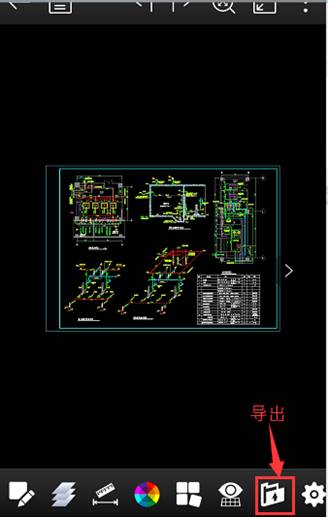
2019-07-12
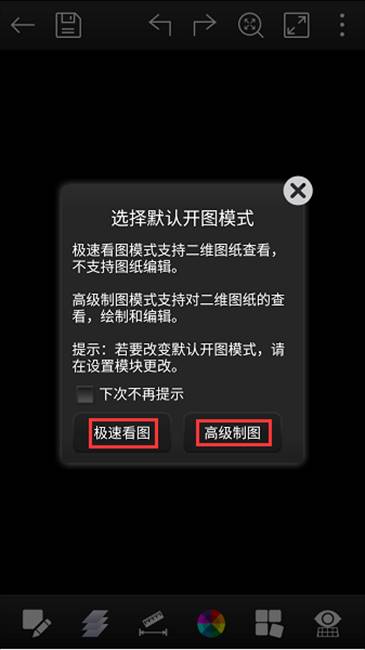
2019-07-12
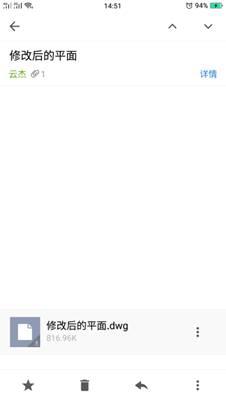
2019-07-12

2019-07-12

2019-07-12

2019-07-12

2019-05-22

2019-05-22

2019-05-22
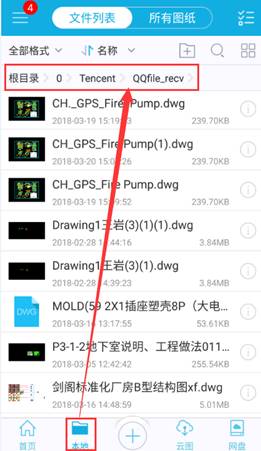
2019-05-22
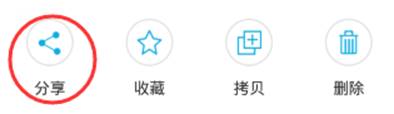
2019-05-22

2019-05-22
